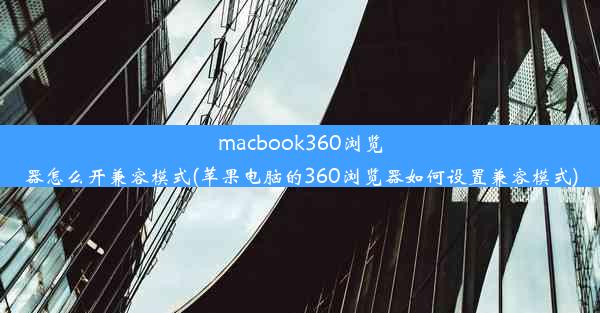linux如何卸载火狐浏览器、linux怎么卸载火狐浏览器
 谷歌浏览器电脑版
谷歌浏览器电脑版
硬件:Windows系统 版本:11.1.1.22 大小:9.75MB 语言:简体中文 评分: 发布:2020-02-05 更新:2024-11-08 厂商:谷歌信息技术(中国)有限公司
 谷歌浏览器安卓版
谷歌浏览器安卓版
硬件:安卓系统 版本:122.0.3.464 大小:187.94MB 厂商:Google Inc. 发布:2022-03-29 更新:2024-10-30
 谷歌浏览器苹果版
谷歌浏览器苹果版
硬件:苹果系统 版本:130.0.6723.37 大小:207.1 MB 厂商:Google LLC 发布:2020-04-03 更新:2024-06-12
跳转至官网

随着互联网的普及,浏览器已经成为我们日常生活中不可或缺的工具之一。火狐浏览器(Firefox)作为一款开源的网页浏览器,因其强大的功能和良好的用户体验受到了许多用户的喜爱。有时候用户可能需要卸载火狐浏览器,可能是为了安装其他浏览器,或者是因为火狐浏览器出现了问题。本文将详细介绍在Linux系统中如何卸载火狐浏览器。
二、卸载前准备
在开始卸载火狐浏览器之前,我们需要做一些准备工作,以确保卸载过程顺利进行。
1. 备份重要数据:在卸载浏览器之前,建议备份火狐浏览器的书签、密码等个人数据,以免丢失。
2. 关闭火狐浏览器:在卸载前,确保火狐浏览器已经完全关闭,避免在卸载过程中出现错误。
3. 检查系统权限:确保您有足够的权限来卸载火狐浏览器,如果没有,可能需要以root用户身份进行操作。
三、使用包管理器卸载
大多数Linux发行版都提供了包管理器,可以通过它来卸载火狐浏览器。
1. 打开终端:在Linux系统中,打开终端。
2. 查找火狐浏览器的包名:使用`dpkg -l | grep firefox`(对于基于Debian的系统)或`rpm -qa | grep firefox`(对于基于RPM的系统)命令查找火狐浏览器的包名。
3. 卸载火狐浏览器:使用`sudo apt-get remove 包名`(对于基于Debian的系统)或`sudo yum remove 包名`(对于基于RPM的系统)命令卸载火狐浏览器。
四、手动卸载
如果使用包管理器卸载不成功,或者您想要手动卸载火狐浏览器,可以按照以下步骤操作。
1. 查找火狐浏览器的安装目录:使用`find / -name firefox`命令查找火狐浏览器的安装目录。
2. 删除安装目录:使用`sudo rm -rf 安装目录`命令删除火狐浏览器的安装目录。
3. 删除配置文件:火狐浏览器的配置文件通常位于`~/.mozilla/`目录下,可以使用`sudo rm -rf ~/.mozilla/`命令删除。
4. 清理环境变量:编辑`~/.bashrc`或`~/.profile`文件,删除与火狐浏览器相关的环境变量。
五、验证卸载结果
卸载完成后,我们需要验证火狐浏览器是否已经完全卸载。
1. 检查桌面图标:在桌面上检查火狐浏览器的图标是否已经消失。
2. 检查启动菜单:在启动菜单中查找火狐浏览器的启动项,如果不存在,则表示卸载成功。
3. 运行火狐浏览器:尝试运行火狐浏览器,如果无法启动,则表示卸载成功。
六、清理残留文件
有时候,即使火狐浏览器已经卸载,也可能在系统中留下一些残留文件。
1. 查找残留文件:使用`find / -name firefox`命令查找可能残留的文件。
2. 删除残留文件:使用`sudo rm -rf 残留文件`命令删除残留文件。
通过以上步骤,您可以在Linux系统中成功卸载火狐浏览器。在卸载过程中,注意备份重要数据,并确保有足够的权限进行操作。如果遇到问题,可以查阅相关文档或寻求技术支持。
八、注意事项
1. 不同Linux发行版的差异:不同Linux发行版的卸载方法可能有所不同,请根据您的系统选择合适的方法。
2. 系统稳定性:在卸载软件时,请确保系统稳定,避免在系统不稳定的情况下进行操作。
3. 安全措施:在卸载软件时,请确保遵守安全措施,避免泄露个人信息。
通过本文的详细阐述,相信您已经掌握了在Linux系统中卸载火狐浏览器的方法。希望这些信息对您有所帮助。